Cum să activați opțiunea de pornire avansată moștenită în Windows 10
Miscellanea / / November 28, 2021
Una dintre principalele probleme cu Windows 10 este că nu puteți accesa modul sigur în caz de urgență; cu alte cuvinte, Microsoft a dezactivat implicit opțiune de pornire avansată moștenită în Windows 10. Apoi, trebuie să intrați în modul sigur de care aveți nevoie pentru a activa opțiunea de pornire avansată moștenită în Windows 10.
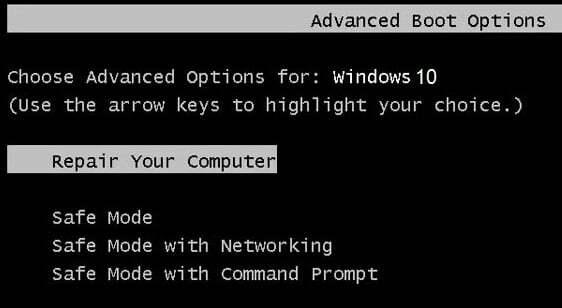
În versiunea anterioară de Microsoft Windows, cum ar fi Windows XP, Vista și 7, era destul de ușor să accesezi modul sigur apăsând în mod repetat F8 sau Shift+F8, dar în Windows 10, meniul avansat de pornire Windows 8 și Windows 8.1 este DEZACTIVAT. Cu un meniu avansat de pornire activat în Windows 10, puteți accesa cu ușurință meniul de pornire apăsând tasta F8.
Notă: Se recomandă să activați în prealabil meniul de pornire avansat vechi în Windows 10, deoarece în cazul eșecului de pornire, vă puteți conecta cu ușurință la modul sigur Windows folosind meniul de pornire avansat.
Cum să activați opțiunea de pornire avansată moștenită în Windows 10
1. Reporniți Windows 10.
2. Pe măsură ce sistemul repornește, intrați în configurarea BIOS-ului și configurați-vă PC pentru a porni de pe CD/DVD.

3. Introduceți mediul de instalare sau de recuperare Windows 10 în unitatea CD/DVD.
4. Când vi se solicită să apăsați orice tastă pentru a porni de pe CD sau DVD, apăsați orice tastă pentru a continua.

5. Selectați dvs preferințele de limbă, și faceți clic Următorul. Clic Reparație computerul dvs. din stânga jos.

6. Pe ecranul Alegeți o opțiune, alegeți Depanați.

7. Pe ecranul Depanare, alegeți Opțiuni avansate.

8. Pe ecranul Opțiuni avansate, alegeți Prompt de comandă.

9. Când se deschide linia de comandă (CMD), tip C: și apăsați enter.
10. Acum tastați următoarea comandă:
BCDEDIT /SET {DEFAULT} BOOTMENUPOLICY LEGACY
11. Și apăsați enter la Activați Legacy Advanced Boot Menu.

12. Odată ce comanda este executată cu succes, tastați Comanda EXIT pentru a închide Fereastra Prompt de comandă.
13. Când alegeți pe ecranul de opțiuni, faceți clic Continua pentru a reporni computerul.
14. Când computerul repornește, apăsați în mod repetat F8 sau Shift+F8 înainte ca sigla Windows să apară pentru a deschide meniul avansat de pornire.
Recomandat:
- Cum să remediați BOOTMGR lipsește Windows 10
Asta e; ai invatat cu succes cum să activați opțiunea de pornire avansată moștenită în Windows 10, dar dacă mai aveți întrebări cu privire la această postare, nu ezitați să le întrebați în secțiunea de comentarii.



